آموزش تصویری 3 روش تبدیل فرمت webm به mp4
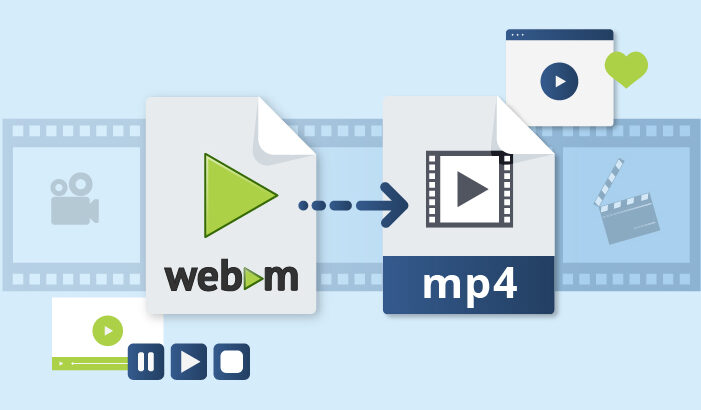
وبسایت تک تیپ در این مقاله آموزشی کامل از 3 روش تبدیل فرمت webm به mp4 را در اختیار شما عزیزان قرار میدهد. پس اگر شما نیز قصد تبدیل فرمت webm به mp4 رادارید با ما همراه باشید.
WEBM یکی از بهترین فرمتها در مقایسه با فرمت mp4 میباشد. این فرمت که توسط گوگل توسعهیافته است از کدک های VP8 و VP9 برای فشردهسازی استفاده میکند. این موضوع یکی از بهترین دلایل برای استفاده از این فرمت در سرویسهای پخش چند رسانهای میباشد. همانگونه که باید تا به کنون فهمیده باشید فرمت webm یکی از بهترین گزینهها برای پخش ویدئو در وبسایت ها است.
این فرمت نه تنها کمک میکند که ویدئوها باکیفیتی بسیار بالا پخش شوند، بلکه شرایطی را فراهم میسازد که بتوانید از صدایی شفاف در کنار ویدئویی باکیفیت نهایت لذت را ببرید.
استفاده از فرمت webm مزیتهای مختلفی دارد که بدون شک یکی از اساسیترین آنها حفظ کیفیت ویدئوها است. در بسیاری از موارد پس از تبدیل فرمتهای ویدئویی با یکدیگر شاهد افت کیفیت هستیم، اما این موضوع در ارتباط با webm صدق نمیکند.
بههرحال گاها ما قصد تبدیل فرمت webm به mp4 را داریم. برای این کار چندین روش مختلف وجود دارد که در ادامه به آنها خواهیم پرداخت.
استفاده از vlc player برای تبدیل فرمت webm به mp4
یکی از بهترین نرم افزارهای پخش فایلهای ویدئویی و صوتی vlc player میباشد. مهم نیست که جزو کاربران مکینتاش و یا ویندوز هستید؛ زیرا هر آن چیزی که به آن نیاز دارید را وی ال سی پلیر در اختیارتان قرار میدهد.
همانگونه که در دیگر پستها آموزش تبدیل فرمت تبدیل فرمت ogg به mp3 را به کمک vlc player در اختیار شما عزیزان قرار داریم؛ به کمک همین پخشکننده نیز میتوان فرمت webm را به mp4 تبدیل کرد.
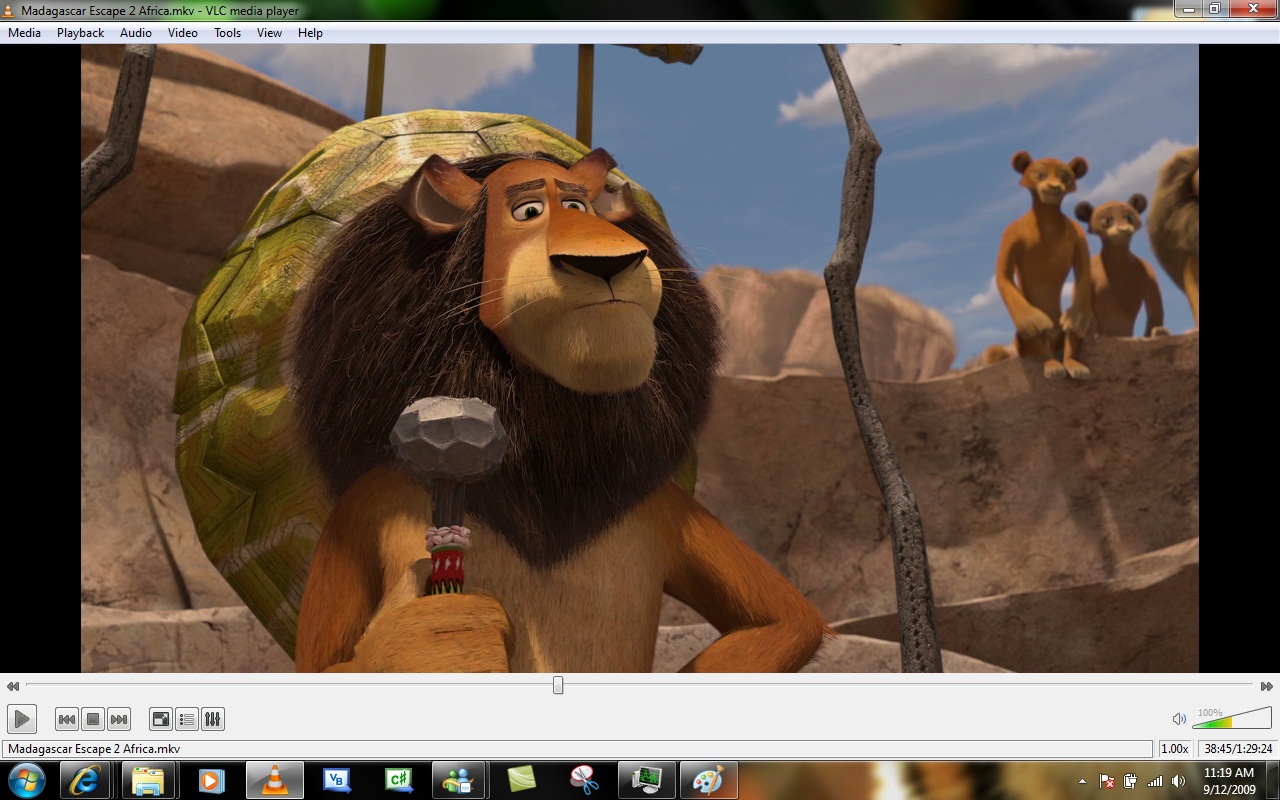
مرحله اول: ابتدا فایل ویدئویی مورد نظرتان را در فرمت webm دریافت کنید.
مرحله دوم: vlc player را اجرا کنید.
مرحله سوم: منو File را پیدا کرده و روی آن کلیک کنید.
مرحله چهارم: گزینه Convert/Stream را انتخاب نمایید. مبدل با سه بخش مختلف نمایش داده میشود.
مرحله پنجم: فایل WebM خود را با روش کشیدن و رها کردن انتخاب کنید.
مرحله ششم: حالا فرمت mp4 را انتخاب کرده و محل ذخیرهسازی فایل نهایی را مشخص سازید.
مرحله هفتم: با انتخاب گزینه go فرآیند تبدیل فرمت آغاز میشود.
تبدیل فرمت به صورت آنلاین
بارها دیده میشود که برخی از کاربران تنها یک بار به ابزار تبدیل فرمت نیاز دارند. در این شرایط پیدا کردن نرمافزار مناسب برای این فرآیند اندکی زمانبر است. بدین منظور ما استفاده از ابزار تبدیل فرمت آنلاین را به شما پیشنهاد میدهیم. همانند هر فرمت دیگری یکی از سریعترین راههای تبدیل فرمت webm را به mp4 استفاده از وب سایتها و تبدیل آنلاین فرمتها به یکدیگر میباشد.
ازنظر ما و بسیاری از کاربران دستگاههای هوشمند یکی از بهترین وب سایتهایی که میتواند در این زمینه به شما کمک کند وبسایت Converter365 خواهد بود. استفاده از این سایت برای تغییر فرمتها تنها به سه مرحله محدود میشود.
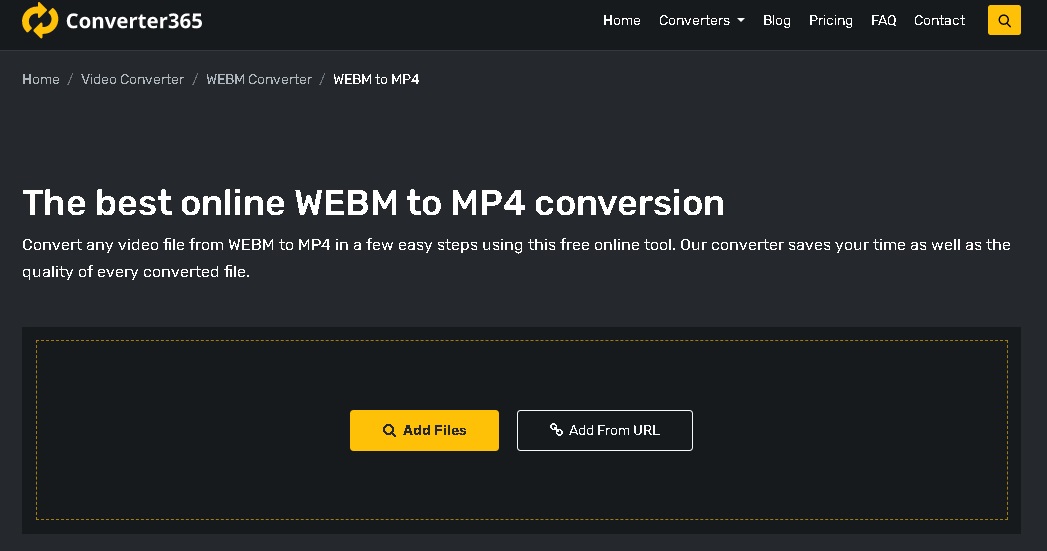
مرحله اول: پس از ورود به سایت Converter365، استفاده فایل مورد نظرتان را انتخاب و آن را آپلود کنید.
مرحله دوم: پس از آن روی گزینه Start conversion بزنید.
مرحله سوم: پس از پایان فرآیند تبدیل میتوانید فایل خود را در فرمت MP4 دریافت نمایید.
تنها موضوعی که در ارتباط با این روش باید به آن اشاره کرد، امنیت فایلهای شما میباشد. توسعهدهنده وبسایت این اطمینان را به شما میدهد که پس از تبدیل فرمت، و دانلود آن بهوسیله شما، فایلها از سرور وبسایت حذف خواهند شد.
تبدیل فرمت webm به mp4 به کمک Adobe Premiere
یکی دیگر از روشهایی که برای تبدیل فرمت webm به mp4 میتوانید از آن استفاده کنید، برنامه Adobe Premiere میباشد. بدین منظور از طریق آموزش زیر اقدام کنید.
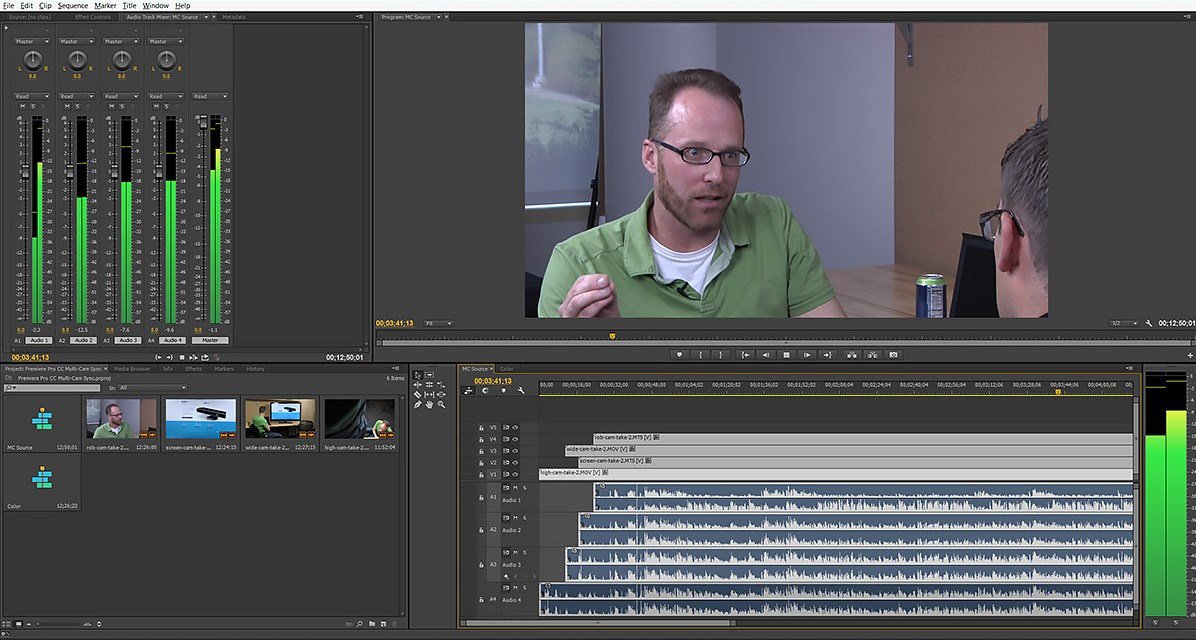
مرحله اول: ابتدا پلاگین WebM را دریافت و نصب نمایید.
مرحله دوم: پنجره Adobe Premiere را بازکنید.
مرحله سوم: یک پروژه جدید را بازنمایید.
مرحله چهارم: حالا فایل WebM را بهوسیله کشیدن و رها کردن انتخاب کنید.
مرحله پنجم: در این مرحله به منو file رفته و روی گزینه Export کلیک کنید.
مرحله ششم: در جعبه تنظیمات فرمت H.264 را انتخاب و سپس گزینه Match Source-High را انتخاب کنید.
مرحله هفتم: پس از انتخاب محل ذخیره سازی فایل نهایی، روی دکمه Save کلیک کنید.
مرحله هشتم: حال تنها کافی است روی گزینه Export کلیک نمایید.
سخن نهایی
شما میتوانید از چند روش مختلف برای تبدیل فرمت webm به mp4 بهره ببرید! بههرحال ما تلاش کردیم که بهترین این روشها را به شما عزیزان آموزش دهیم. درهرصورت اگر روش سریعتری را بدین منظور سراغ دارید، میتوانید آن را از طریق بخش نظرات همین پست با ما و دیگر کاربران به اشتراک بگذارید.














